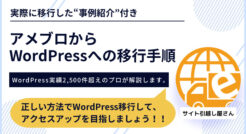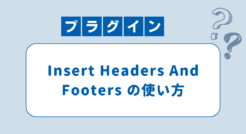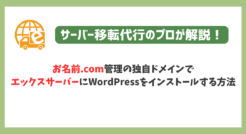- WordPress
「サイトで技術的な問題が発生しています。」の原因と対処法
WordPressのプラグインやテーマを変更したり、サーバーの設定を変更すると、「サイトで技術的な問題が発生しています。」というメールで送られてくることがあります。こんな通知が来ると焦ってしまいますよね。
でも、そんな時ほど冷静になって対処することが大事です。
この記事では、「サイトで技術的な問題が発生しています。」が起きてしまう原因と、その対処法について解説しています。是非とも参考にしてみてください。
目次(クリックで飛べます!)
「サイトで技術的な問題が発生しています。」の通知メールサンプル
本題に入る前に、まずは通知メールのサンプルをご紹介します。
「サイトで技術的な問題が発生しています。」というメールでは、下記のような通知がきます。
こんにちは。
WordPress 5.2から、サイトでプラグインやテーマが致命的なエラーを発生させた場合にそれを検知してこの自動メールでお知らせする機能が追加されました。
今回の場合、WordPress がプラグイン 〇〇〇〇〇 でエラーを捉えました。
まずはじめに、ご自分のサイト (https://●●●●●.com/) を開き、目に見える問題がないか確認してください。次に、エラーが発生したページ (https://●●●●●.com/●●●●●/●●●●●.php) を開き、同様に問題がないか確認してください。
「サイトで技術的な問題が発生しています。」が起きる原因
では、ここからは本題に入っていきます。
まずは「サイトで技術的な問題が発生しています。」が起きる原因について。これは通知メールに概要とエラー詳細が書かれています。
先ほどのサンプルでいうと、エラー概要は下記の部分です。
3行目 今回の場合、WordPress がプラグイン 〇〇〇〇〇 でエラーを捉えました。
また、通知メールの最後には、下記のようなエラーの詳細が載っています。
エラータイプ E_ERROR が /home/yasu0409/site-hikkoshi.com/public_html/wp-content/plugins/search-regex/view/results.php ファイルの 26 行目で発生しました。
エラーメッセージ: Uncaught Error: Call to undefined method SearchRegex::base_url() in /home/yasu0409/site-hikkoshi.com/public_html/wp-content/plugins/search-regex/view/results.php:26
WordPressやサーバーについて技術がある場合には、これら情報を元にエラーを修正いくことになります。
原因別のエラー修正方法を解説
とは言うものの、みながみなWebの技術を持ち合わせているわけではなく、「どうすればいいか分からない。」という方も多いかと思います。
そこで、いくつか具体的なエラーサンプルをとその解決方法をご紹介します。
『Search Regex』プラグインによるエラーの修正方法
まずは1つ目は『Search Regex』プラグインのエラー通知の修正方法です。
先にお伝えしておくと、『Search Regex』プラグインのエラーに関しては、修正しなくとも動作や表示に問題はありません。
気にならない方はそのままにしておいても大丈夫です。気になる方のみ対応ください。
- WordPressの管理画面から「プラグイン」>「プラグインエディター」へ進む
- 「Search Regex」の「results.php」を選択
- 26行目のPHPコードを修正
- 左下の「ファイルを更新」をクリックして完了
『Search Regex』の編集画面は下記のようになっています。
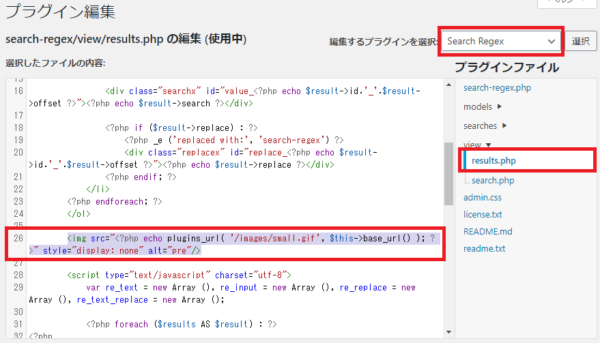
26行目の「$this->base_url()」を「dirname(__FILE__)」に変更。
変更できたらページ右下の「ファイルを更新」をクリックして修正完了です。
『Contact Form 7』プラグインによるエラーの修正方法
次は『Contact Form 7』です。プラグインを変更するなどの理由で「サイトで技術的な問題が発生しています。」となってしまった場合には、FTPでサーバーに繋いで該当ファイルのPHPコードを修正します。
または、フォームが作りたてで無くなっても問題ない場合には、一旦FTP上から該当プラグインを丸ごと削除してしまえば、エラーは収まります。
その他テーマ変更などによるエラー修正
その他、テーマを変更したりカスタマイズしてエラーが起きることもあります。その場合には、FTPでサーバーに繋いで該当ファイルのPHPコードを修正する、または、別のテーマに変更することで解決可能です。
データのバックアップも忘れずに!
本日は「サイトで技術的な問題が発生しています。」の原因と解決方法について解説いたしました。いかがでしたでしょうか?
本日ご紹介した作業含め、WordPressを変更・カスタマイズする際には、事前にバックアップを取っておくと安心です。
下記記事にてWordPressのバックアップ方法を解説していますので、ぜひ確認してみてください。
この記事を書いた人
サイト引越し屋さん編集部
日本で最も利用されているサーバー移転&保守代行サービス『サイト引越し屋さん』の中の人です。 サイト引越しに関わる技術情報をはじめ、WordPressやその他のWebサービスに関するノウハウを発信しています。 全日本SEO協会所属。日本ウェブ解析士協会(WACA)所属。
本サイトにてご提供している情報については、最新かつ正確な情報を提供するよう努力していますが、情報の正確性や完全性を保証するものではございません。また、コンテンツには一部プロモーションが含まれております。本サイトの情報を利用することによって生じたいかなる損害に対しても、当社は責任を負いかねます。情報をご利用される際は、ご自身の判断と責任において行っていただきますようお願い致します。